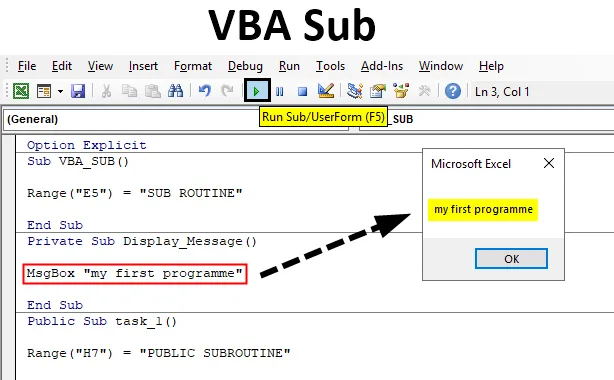
VBA-underfunksjon
Det er den viktigste og viktigste komponenten i VBA. En rutinemessig prosedyre er en serie Visual Basic-setninger vedlagt Sub- og End Sub-setningene. SUB betyr subroutine prosedyre, det er en serie med VBScript-setninger, der den ikke gir et resultat eller verdi.
Underprosedyre tar vanligvis argumenter eller koder (dvs. variabler, konstanter eller uttrykk som sendes av en anropsprosedyre) som utføres for å utføre en spesifikk oppgave. Underuttalelse inneholder tomme sett med parenteser () uten at det er noe argument i den.
La oss sjekke ut, hvordan skrive underprosedyrer i Excel VBA?
Grunnstruktur for VBA Sub
Sub (Underprosedyre eller oppgavenavn) ()
(Hvilken oppgave må gjøres?)Slutt sub
Vanligvis begynner Subroutine med en Sub- setning og slutter med en End Sub- setning. Underprosedyre eller oppgavenavn kalles også et makronavn, der det ikke skal inneholde mellomrom og et unikt navn. Sub godtar innspill eller kode fra brukeren og viser eller skriver ut informasjon. Når utsagnet er ferdig, eller på slutten av utsagnet, brukes End Sub
Merk: Sub kan bare ta argumenter, de gir ikke resultaterUlike typer subroutine i VBA (ACCESS MODIFIERS)
- Offentlig underprosedyre
- Privat underprosedyre
Før du kjenner til forskjellen mellom dem, bør du være klar over "Tilgangsnivå", det er en grad av muligheten til å få tilgang til det. Public Sub ligner Sub, der Prosedyre lar deg bruke prosedyren eller VBA-koden i alle modulene i arbeidsboka. Mens privat underprosedyre lar deg bruke prosedyren eller VBA-koden bare i den gjeldende modulen. (Forklaret i eksempelet)
Hvordan bruke subfunksjon i Excel VBA?
Nedenfor er de forskjellige eksemplene du kan bruke subfunksjon i Excel ved å bruke VBA-kode.
Du kan laste ned denne VBA Sub Excel Mal her - VBA Sub Excel MalVBA-subfunksjon - eksempel # 1
Trinn 1: I kategorien Utvikler klikker du på Visual Basic i kodegruppen, eller du kan bruke snarveistasten Alt + F11
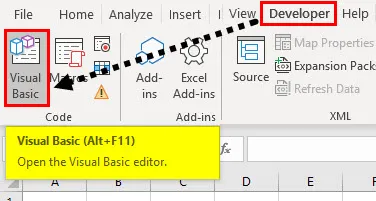
Trinn 2: Nå kan du opprette en tom modul, dvs. høyreklikke på Ark1 (VBA_SUB), forskjellige alternativer vises, i det velg Sett inn og under innlegget vises tre alternativer, der du trenger å velge Modul, blir den blanke modulen opprettet . Du kan gi den nytt navn til “VBA_SUB” under egenskapsseksjonsvinduet
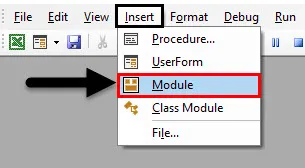
Trinn 3: Start med delprosess som følger og lag koden til VBA_SUB
Kode:
Sub VBA_SUB () Slutt Sub
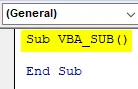
Trinn 4: Når du begynner å skrive rekkevidde, vises argumentet i parentesen og klikker på kategorien for å velge det. Når du forlater et mellomrom og legger inn åpen brakett “(”, vises CELLS-argument der du trenger å angi syntaks eller argument for rekkeviddefunksjonen, dvs. “E5”
Anta at jeg vil at SUBROUTINE skal vises i cellen “E5” For at dette skal skje, må jeg skrive = “SUBROUTINE” etter rekkevidde-funksjonen. og klikk deretter på enter.
Nå er koden klar,
Kode:
Sub VBA_SUB () Range ("E5") = "SUB ROUTINE" Slutt sub
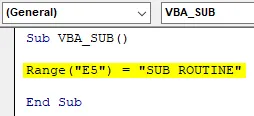
Trinn 5: Nå kan du kjøre makroen ved å klikke på Kjør underknapp (dvs. grønn "spill" -knapp) eller ved å trykke på F5 . Du kan se at "SUBROUTINE" vises i cellen "B4"
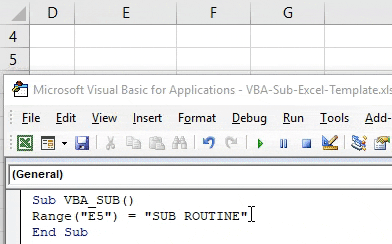
VBA-subfunksjon - eksempel # 2
Trinn 1: Start med Sub, og nå vil vi se hvordan vi kan kalle funksjonen ved å bruke MsgBox.
Kode:
Private Sub Display_Message () MsgBox "mitt første program" End Sub
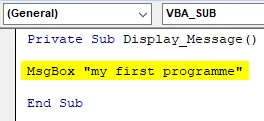
Trinn 2: Anta at når du kjører ovennevnte kode i VBA_SUB-modulen, vil den ordne seg, men når du prøver å kopiere og kjøre den til en annen modul, dvs. kjøre denne koden i den nyopprettede modulen 1 i ark 2 eller 3, popup-melding vises ikke.
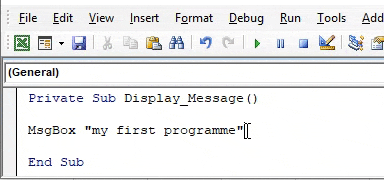
VBA-subfunksjon - eksempel # 3
Trinn 1: Offentlige delprosedyrer kan nås fra en annen modul, la oss sjekke ut hvordan det fungerer.
Kode:
Public Sub task_1 () Range ("H7") = "OFFENTLIG SUBROUTINE" Slutt Sub
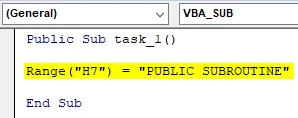
Trinn 2: Når jeg kjører ovennevnte kode (Offentlig underoppgave_1) i VBA_SUB-modul, returnerer den verdien eller resultatet, dvs. "PUBLISK SUBROUTIN" -tekststreng i cellen "H7" i ark1
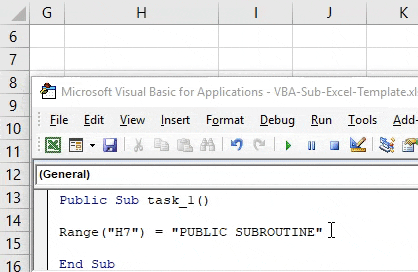
Anta at jeg vil kjøre den samme koden i den nyopprettede modulen, dvs. PUBLIC_SUB, da er det ikke påkrevd å skrive hele koden i den modulen, bare du nevner makronavnet, dvs. ring oppgave_1, i stedet for områdefunksjon i den andre kodelinjen, vil du få den samme utdata eller resultat, dvs. "PUBLISK SUBROUTIN" tekststreng i cellen "H7" på ark2.
Kode:
Offentlig underoppgave_2 () Ring oppgave_1 Avslutt sub
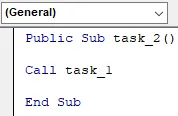
Lagre arbeidsboken din som "Excel-makroaktivert arbeidsbok". Når du åpner denne excel-filen igjen, kan du bruke den nevnte snarveistasten dvs.
- Funksjon + Alt + F11 hurtigtast hjelper deg med å få tilgang til all den opprettede makrokoden i arbeidsboka
- Funksjon + Alt + F8 snarveistast hjelper deg med å åpne et "makro" -dialogboksvindu, som inneholder alt makronavn, hvor du kan kjøre en spesifikk makrokode du velger
Ting å huske
- Hvis ingen nøkkelord som PUBLIKK eller PRIVAT er nevnt eller satt inn ved starten av en VBA-funksjon, dvs. undererklæring, vil den vurdere standardinnstillingen "Offentlig" sub.
- Intellisense-menyen er rullegardinmenyen som vises selv når du skriver en periode “.” I VB-koden eller Editor-vinduet) rullegardinmenyen inneholder en liste over alle medlemmene i den aktive referansen til VB OBJECT MODEL (dvs. inkluderer objekter, egenskaper, variabler, metoder og konstanter). Denne funksjonen hjelper deg med å spare tid og forhindre feilstaving av ord eller skrivefeil.
- Bortsett fra End Sub, er det et alternativ med Exit Sub statement mellom SUB og END SUB som forårsaker eller hjelper deg med en øyeblikkelig avslutning fra en Sub prosedyre.
Anbefalte artikler
Dette er en guide til VBA SUB. Her diskuterer vi hvordan du bruker Excel VBA SUB sammen med praktiske eksempler og nedlastbar Excel-mal. Du kan også gå gjennom andre foreslåtte artikler -
- Jobber med VBA Active Cell
- Slette en rad i VBA
- Hvordan bruke Excel VBA-transponering?
- Hvordan fikse 1004 feil ved bruk av VBA